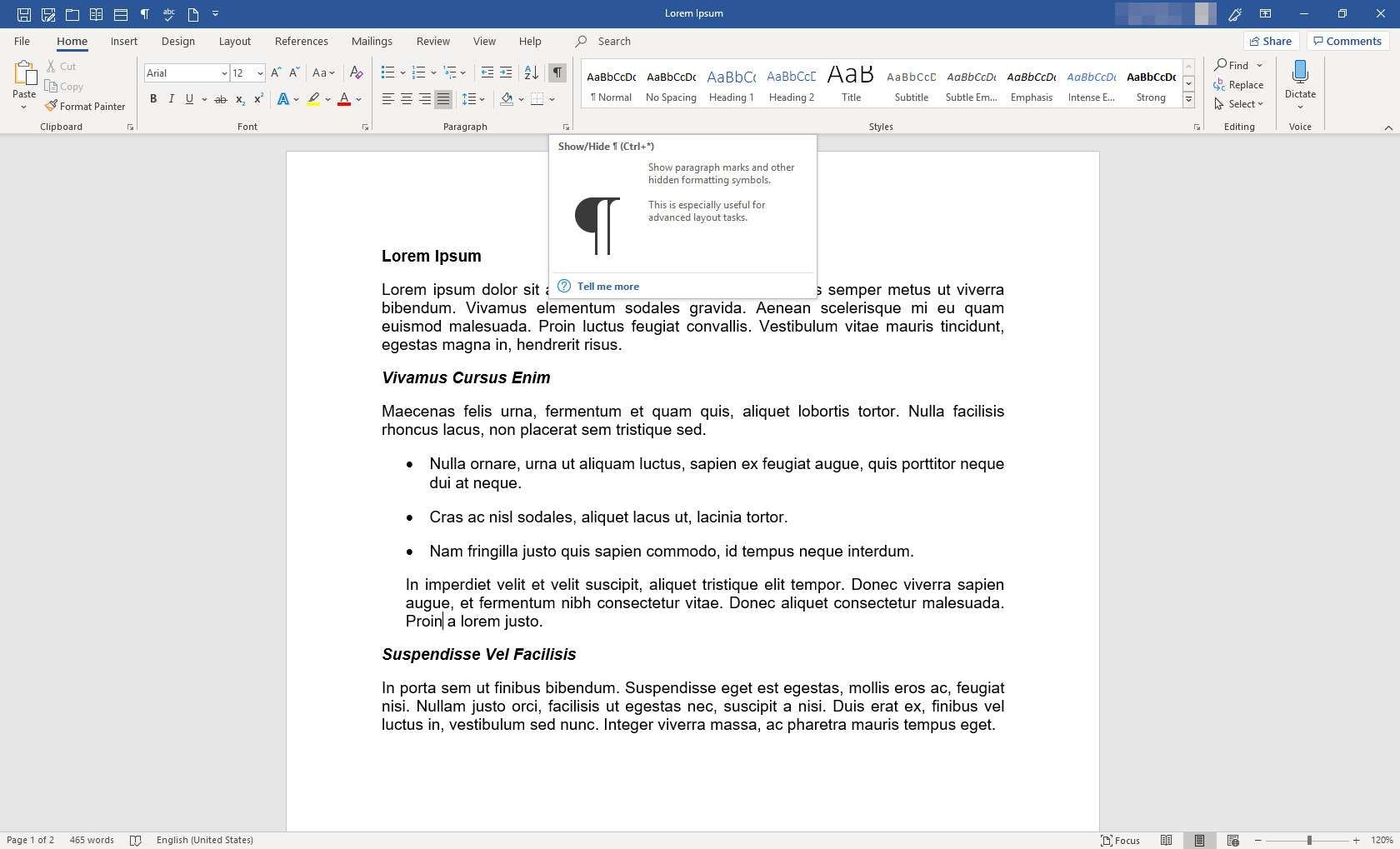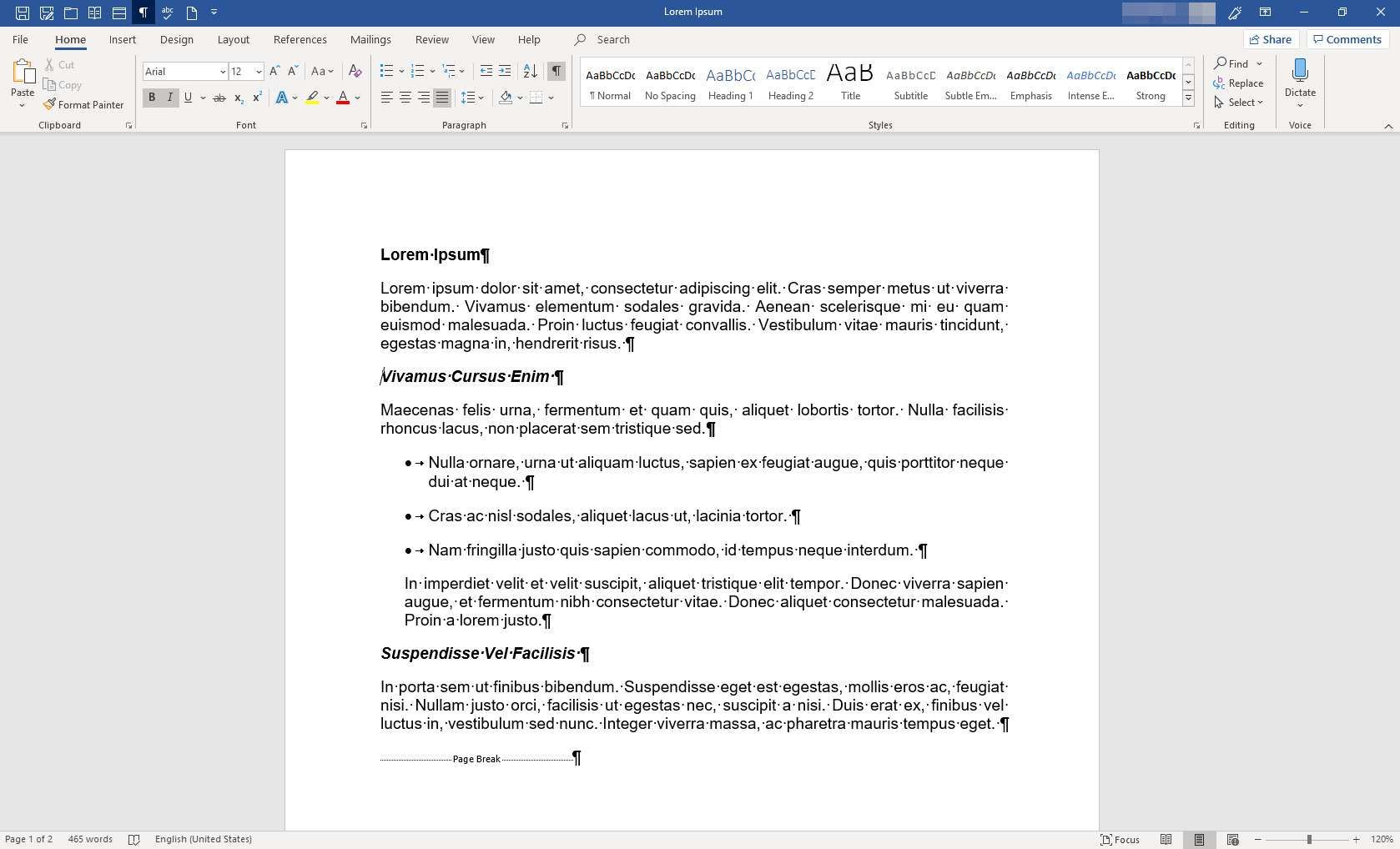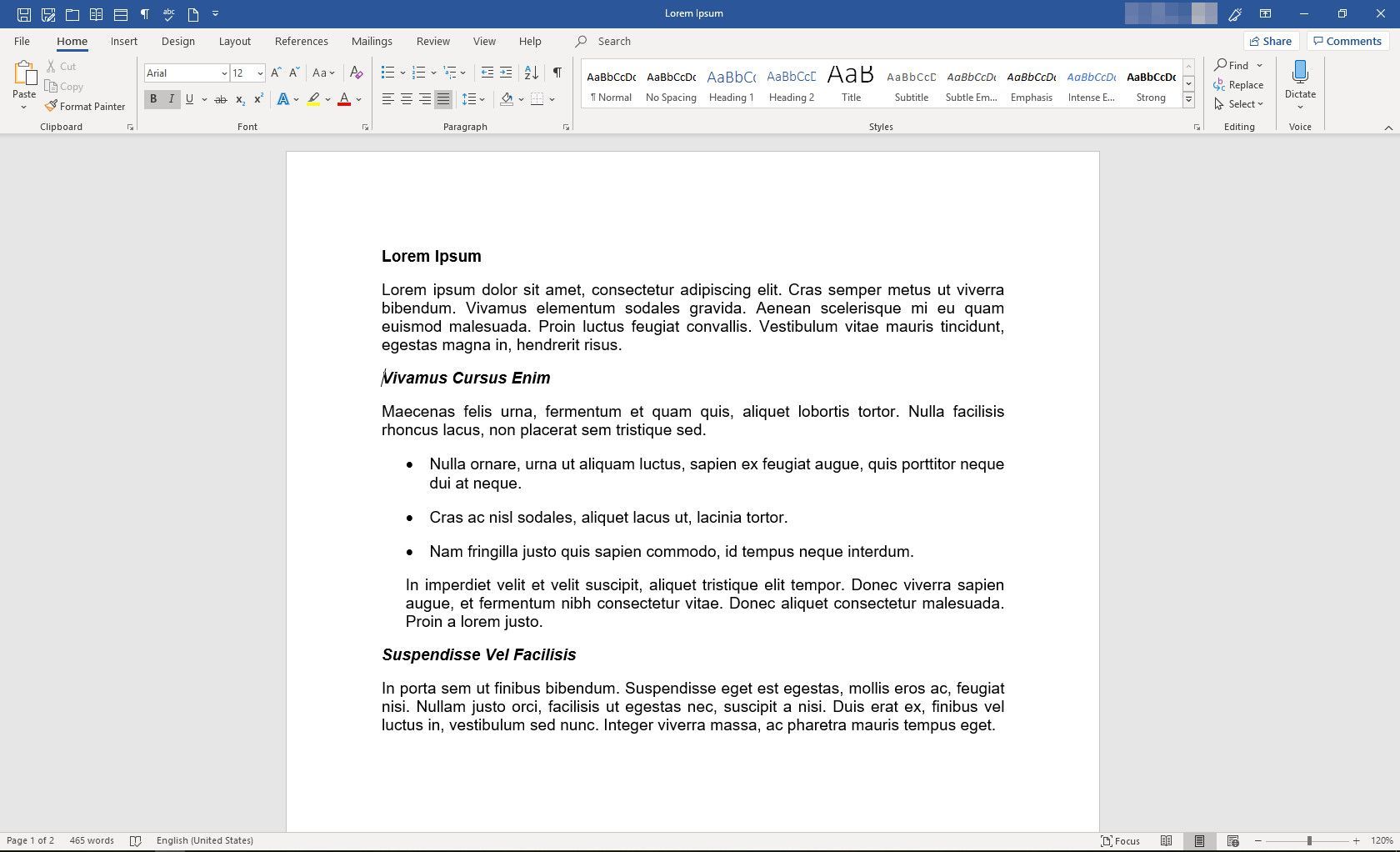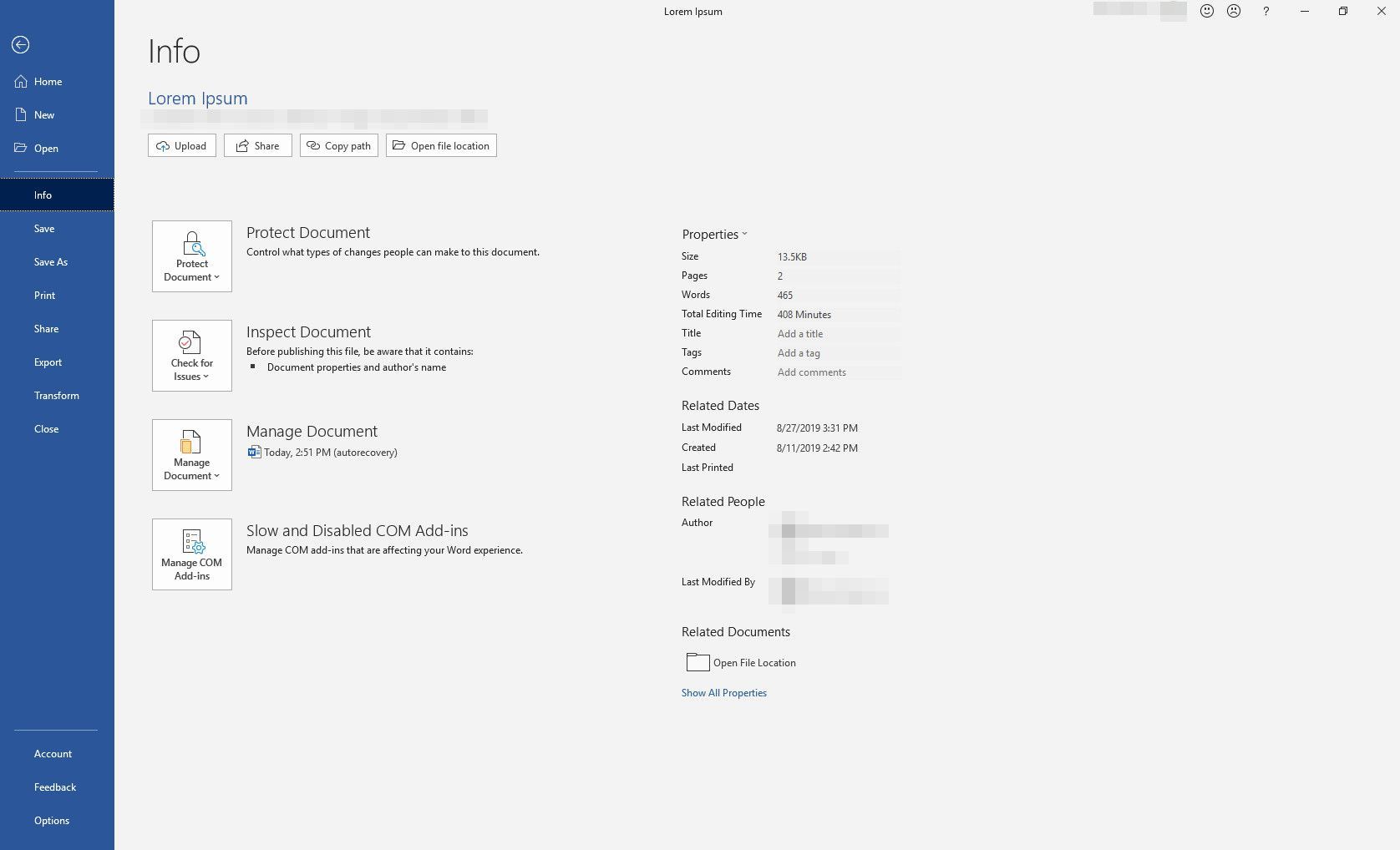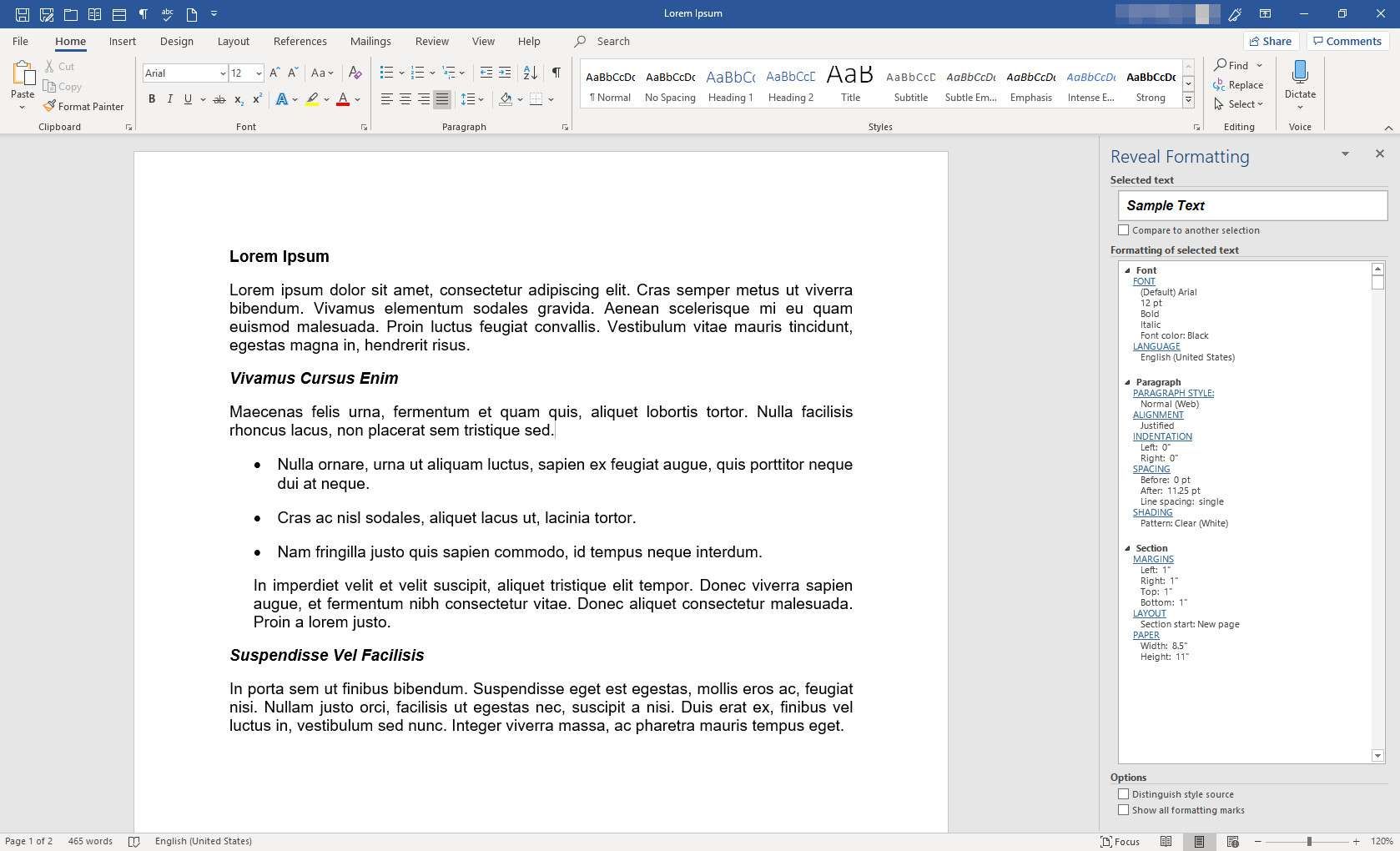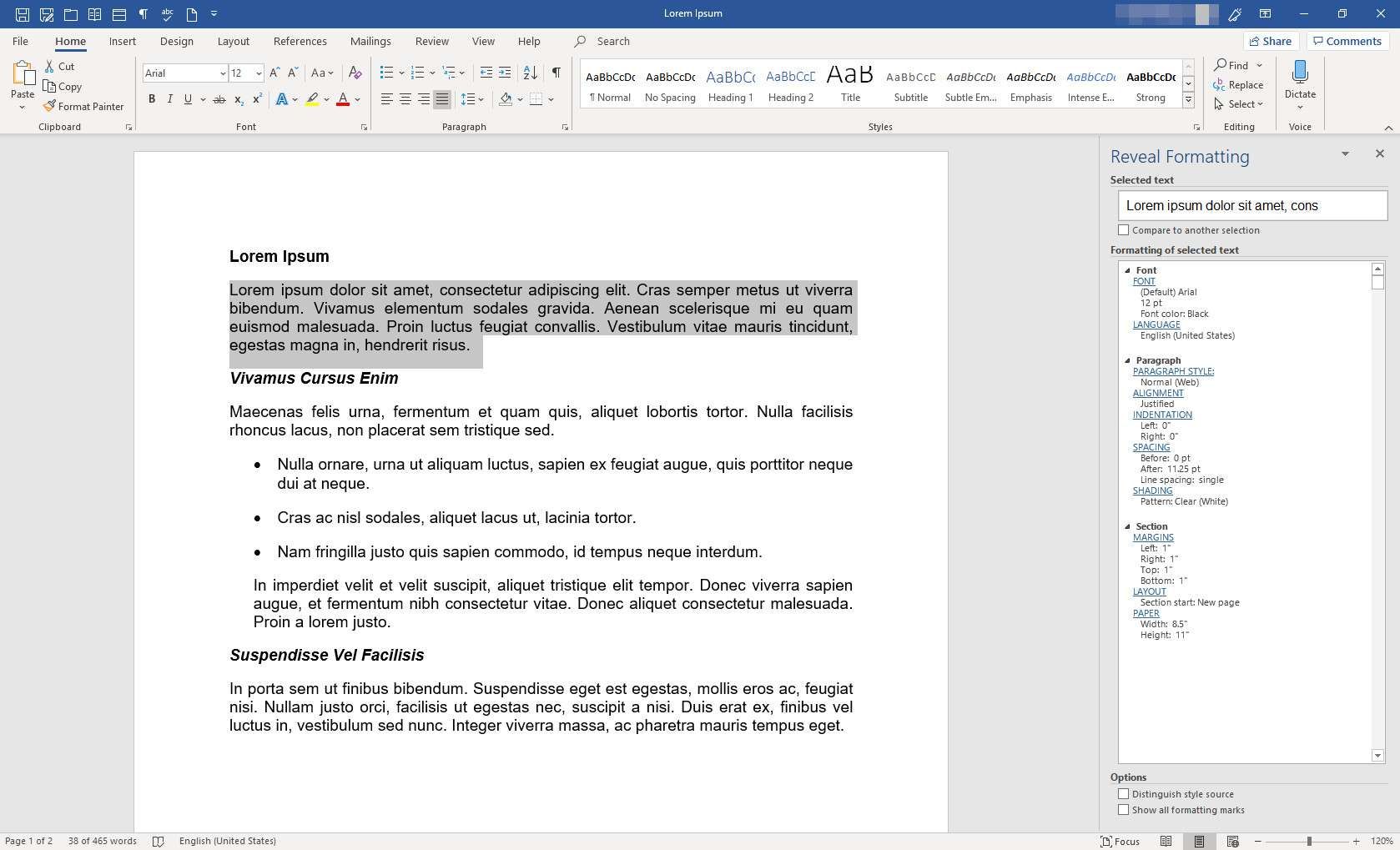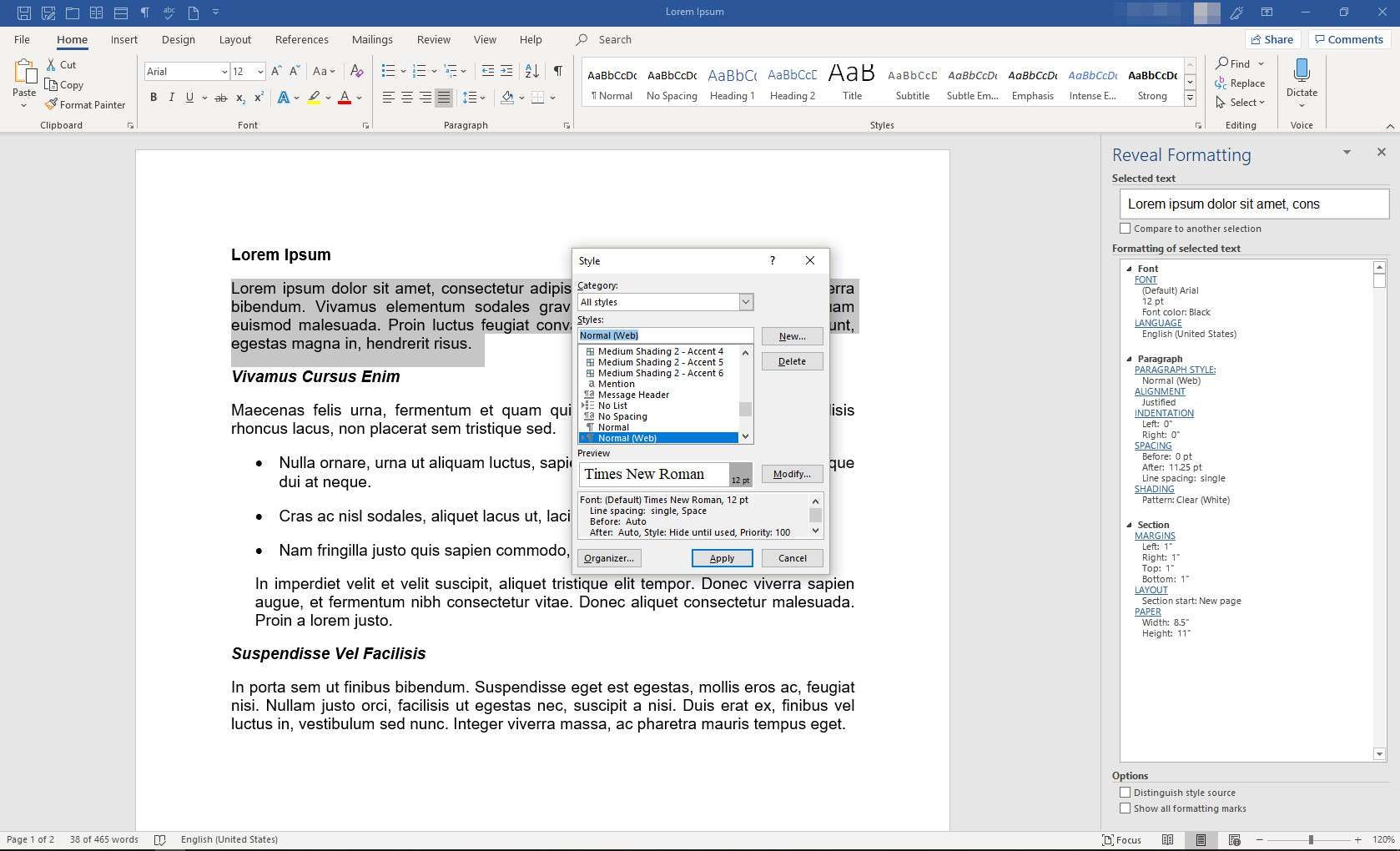Содержание
Microsoft Word имеет много функций, которые помогут вам отформатировать документы для оптимальной читаемости. Они включают маркеры, нумерованные списки, разрывы страниц, поля, столбцы и многое другое. Но все может быть сложно, когда вы пытаетесь заставить свой документ выглядеть особым образом. Иногда то, как Word интерпретирует ваши инструкции, не соответствует вашим ожиданиям.
Чтобы точно увидеть, как Word структурирует ваш документ, вы можете просмотреть метки форматирования и коды, связанные с вашим текстом. Есть несколько способов сделать это. Сначала мы начнем с самого простого.
Эта статья относится к Word 2019, Word 2016, Word 2013 и Word для Office 365.
Временно показать символы форматирования
Когда вы просматриваете форматирование, которое Word использует в вашем документе, вам будет проще его настроить.
Чтобы показать символы форматирования, на ленте выберите Главная. в Параграф группа, выберите Показать символы форматирования (значок, который выглядит как знак абзаца).

Теперь вы увидите различные символы форматирования, каждый из которых представлен определенной меткой:
- Пробелы (точки)
- Вкладки (стрелки)
- Конец каждого абзаца (знак абзаца)
- Разрывы страниц (пунктирные линии)

Чтобы скрыть символы форматирования, выберите Показать символы форматирования очередной раз.
Постоянно показывать символы форматирования
Если вы обнаружите, что наличие видимых символов форматирования облегчает работу с Word, и вы хотите, чтобы они постоянно отображались, вот как:
На ленте выберите файл.

В левой направляющей выберите Параметры. Варианты слов диалоговое окно появляется.

Выбрать дисплей. Под Всегда показывать эти метки форматирования на экране, Выбрать Показать все метки форматирования. Выбрать Хорошо.

Показать панель форматирования «Показать»
Если вам нужна дополнительная информация о форматировании документа Word, вы можете получить его, отобразив Выявить форматирование панель.
Нажмите Shift + F1 на вашей клавиатуре. Выявить форматирование панель появляется.

Чтобы просмотреть информацию о части вашего документа, выберите этот текст.

Выберите любую из ссылок, чтобы увидеть еще более подробную информацию о компонентах форматирования.

Чтобы закрыть панель, выберите Икс.